Come abilitare rapidamente il lampeggiamento sulle app della barra delle applicazioni in Windows 11
Il sistema operativo Windows 11 viene fornito con diverse nuove funzionalità in quasi ogni aspetto per migliorare l'esperienza dell'utente. Tra le altre funzionalità, l'azienda ha anche aggiunto una funzione di notifica ogni volta che c'è qualcosa che richiede l'attenzione dell'utente.
Il sistema operativo dispone di due tipi di notifiche: sistema e applicazioni e servizi. Le notifiche di sistema includono aggiornamenti di sistema, avvisi di sicurezza e problemi hardware, tra gli altri. D'altra parte, le notifiche di app e servizi sono legate alle app installate sul dispositivo.
Ogni volta che è presente una notifica relativa ad app e servizi che richiede all'utente di eseguire un tipo di azione, un'animazione rossa lampeggia nella barra delle applicazioni. Questa funzione può essere abilitata o disabilitata tramite le impostazioni, a seconda delle esigenze dell'utente.
In questa guida dettagliata, ti mostreremo come abilitare o disabilitare in modo rapido e semplice la funzione Flash sulle app della barra delle applicazioni sui dispositivi del sistema operativo Windows 11 tramite le impostazioni di sistema.
Come abilitare Flash sulle app della barra delle applicazioni in Windows 11
Passo 1: Apri l'app Impostazioni sul tuo computer. Per fare ciò, trova l'applicazione nella barra delle applicazioni o premi i tasti Windows + I sulla tastiera.
Passo 2: Quando l'app si apre, fai clic sull'opzione "Personalizzazione" nella barra laterale di sinistra.
Passo 3: Sul lato destro della finestra, seleziona l'opzione "Barra delle applicazioni" per espanderla.
Passo 4: Lì, seleziona la casella per l'opzione "Mostra lampeggiante sulle app della barra delle applicazioni".
Questo è tutto. Dopo aver seguito questa guida dettagliata sul tuo computer Windows 11, hai abilitato correttamente la funzione di lampeggiamento sulle app della barra delle applicazioni. Se desideri disabilitare questa funzione, segui gli stessi passaggi di cui sopra e rimuovi il segno di spunta dall'opzione, che dovrebbe disabilitare la funzione.
Seguici su Google News
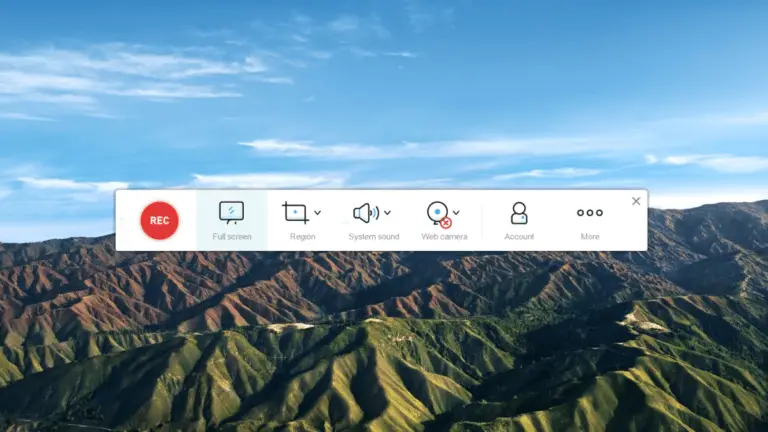

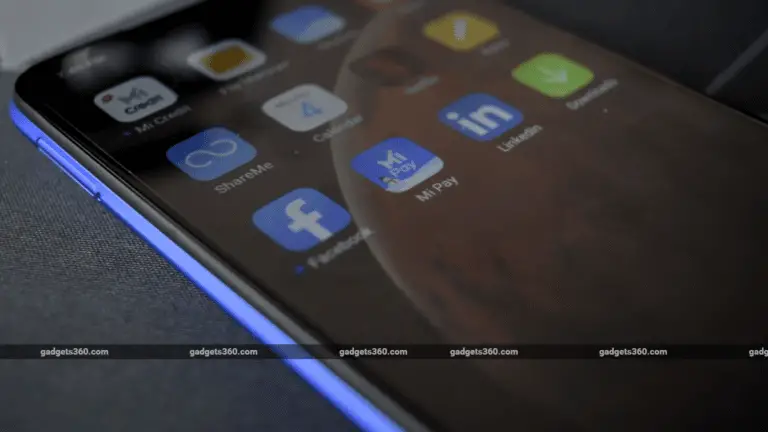
![[Funzionamento] 9 modi per correggere l'errore di chiamata non riuscita dell'iPhone](https://www.neuf.tv/wp-content/uploads/2021/03/Fix-Call-Failed-Error-iPhone-768x432.png)
